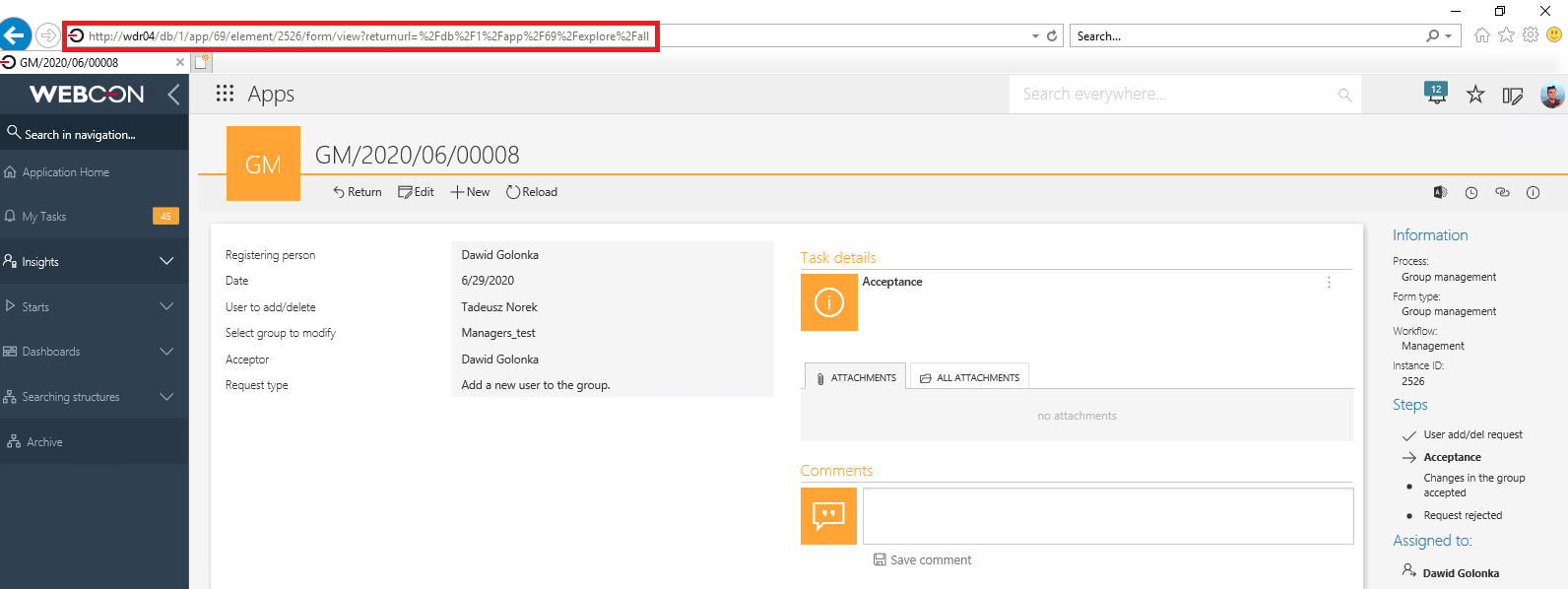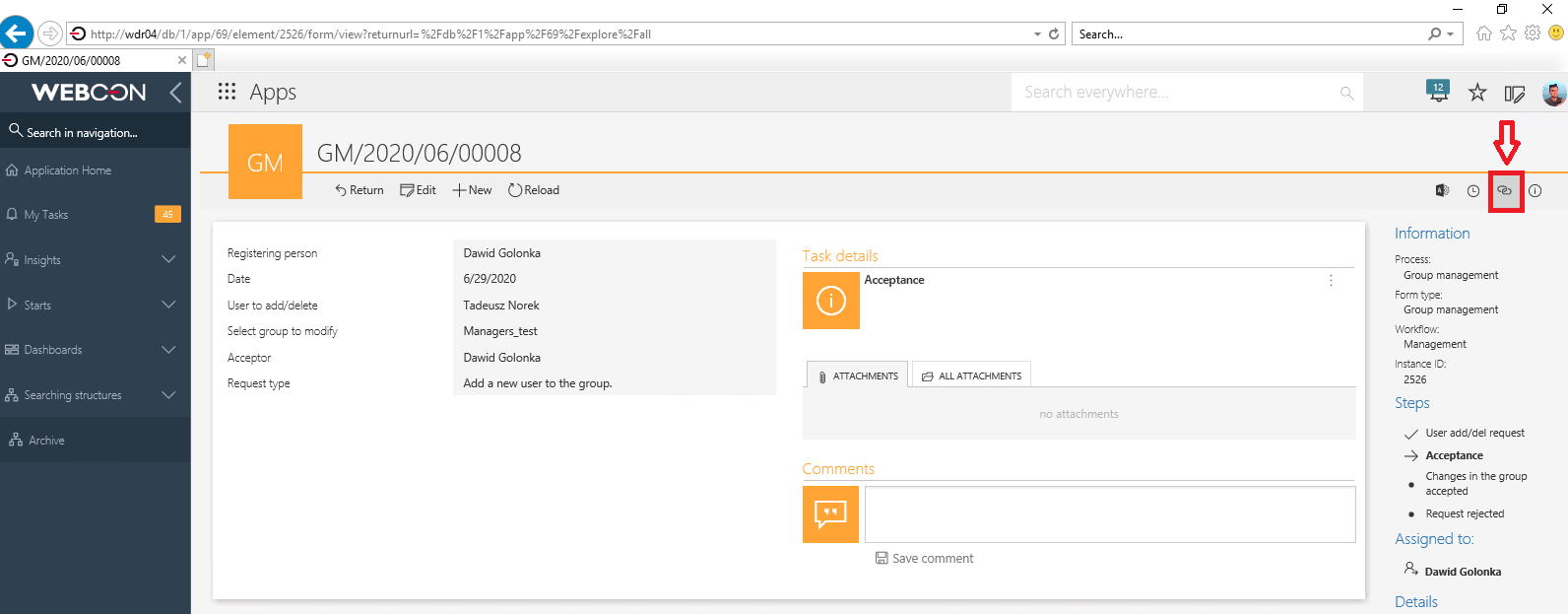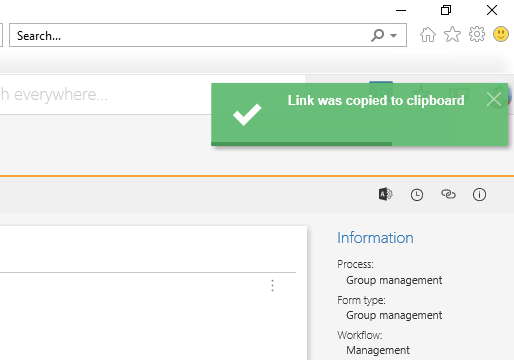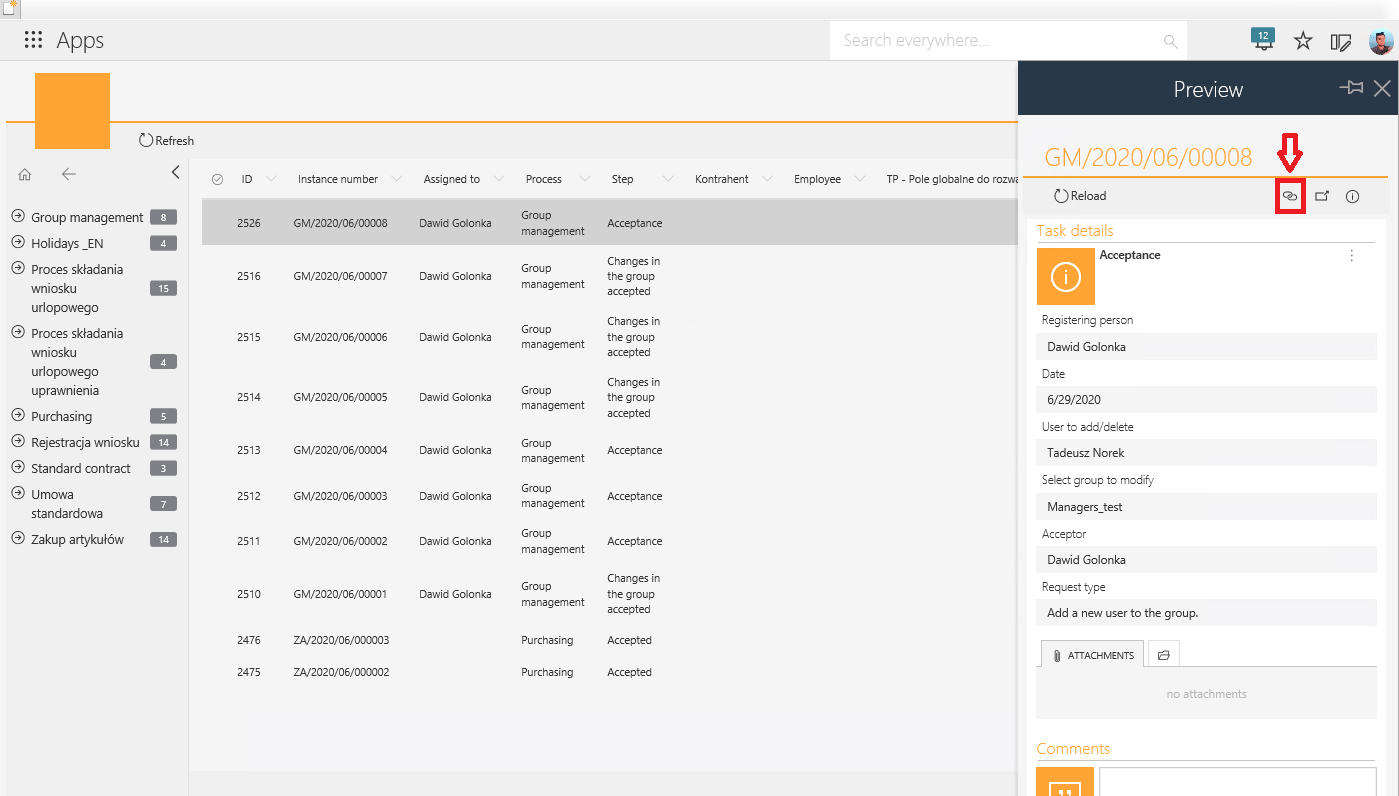Dotyczy wersji 2020.1.3.x; autor: Dawid Golonka
Wprowadzenie
Podczas pracy w systemie WEBCON BPS często pojawia się potrzeba skopiowania linku do elementu np. w celu wysłania go innej osobie. Podczas pracy w trybie pełnego okna, skopiowanie elementu może odbyć się z poziomu pola adresu strony w przeglądarce. Dotychczas problematyczną czynnością było skopiowanie do schowka linku do elementu wyświetlanego w trybie podglądu.
Od wersji WEBCON BPS 2020.1.3. tryb ten umożliwia skopiowanie linku do elementu, przy użyciu przycisku znajdującego się w okolicach prawego górnego rogu okna podglądu.
Przykład działania
Przechodząc z poziomu raportu do elementu wyświetlanego w pełnym oknie w pasku adresu znajdzie się pełny link, wraz z parametrem returnurl, widać to na zrzucie poniżej:
Rys. 1. Element w trybie pełnego okna, zaznaczony pełny adres linku do elementu
Niezależnie od tego czy zostanie to zrobione z okna podglądu elementu czy z widoku pełnego okna uzyskamy „czysty” link do elementu. W widoku pełnego okna, ikona przycisku do kopiowania linku znajduje się w prawym górnym rogu formularza. Po jej wciśnięciu link jest kopiowany do schowka.
Rys. 2. Przycisk kopiowania linku w trybie pełnego okna
Na ekranie pojawi się okno informujące o poprawnym skopiowaniu linku.
Rys. 3. Monit informujący o pomyślnym skopiowaniu linku
Skopiowany link po wklejeniu w pasek adresu ma następujący format:
Rys. 4. Format linku, po skorzystaniu z przycisku do kopiowania
W widoku podglądu, przycisk kopiowania również znajduje się w prawym górnym rogu i spełnia on tę samą funkcję:
Rys. 5. Przycisk kopiowania, który został dodany do widoku podglądu elementu
Skopiowany link ma taką samą budowę jak ten pokazany na rysunku 4.